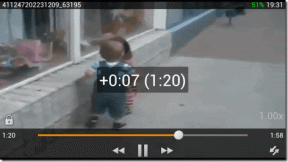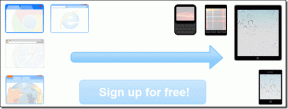修正このフォルダに変更を加えるには、SYSTEMからの許可が必要です
その他 / / November 28, 2021
Windowsは時々迷惑なエラーをスローするので、信じられないほどです。 たとえば、今日、フォルダを別の場所に削除しようとしていたときに、突然エラーが表示され、「このフォルダに変更を加えるには、SYSTEMからの許可が必要です。」そして、フォルダの削除やコピーでさえ突然エラーが発生するのは素晴らしいウィンドウのようでした。
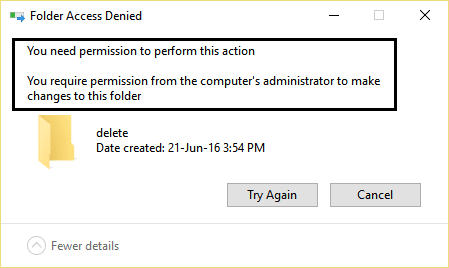
したがって、基本的にフォルダを移動または削除するには管理者権限が必要ですが、1分待ってください。 そもそもフォルダを作成した管理者のアカウントですが、なぜ管理者の権限が必要なのですか? 管理者アカウント? これは良い質問です。その説明は、フォルダの所有権がロックされていることがあるためです。 別のユーザーアカウントまたはSYSTEMを使用しているため、管理者を含め、そのフォルダに変更を加えることはできません。 これに対する修正は非常に簡単です。フォルダの所有権を取得するだけで、準備は完了です。
管理者であっても、システムファイルを削除または変更できないことにすぐに気付くでしょう。これはWindowsが原因です。 システムファイルはデフォルトでTrustedInstallerサービスによって所有されており、Windows FileProtectionはそれらが存在しないようにします 上書きされます。 あなたは「アクセス拒否エラー.”
あなたはあなたに与えているファイルまたはフォルダの所有権を取得する必要があります アクセス拒否エラー このアイテムを削除または変更できるように、完全に制御できるようにします。 これを行うときは、アクセス権を持つセキュリティ権限を置き換えます。 だから、時間を無駄にすることなく、方法を見てみましょう 修正このフォルダエラーを変更するには、SYSTEMからの許可が必要です 以下のガイドの助けを借りて。
コンテンツ
- 修正このフォルダエラーを変更するには、SYSTEMからの許可が必要です
- 方法1:レジストリファイルを介して所有権を取得する
- 方法2:所有権を手動で取得する
- 方法3:Unlockerを試す
- 方法4:MoveOnBootを使用する
修正このフォルダエラーを変更するには、SYSTEMからの許可が必要です
方法1:レジストリファイルを介して所有権を取得する
1. まず、レジストリファイルをからダウンロードします ここ.

2. ワンクリックでファイルの所有権とアクセス権を変更できます。
3. ‘をインストールしますInstallTakeOwnership‘とファイルまたはフォルダを選択し、[所有権を取得]ボタンを右クリックします。
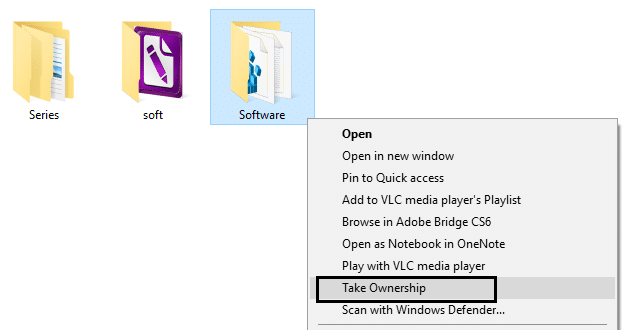
4. 目的のファイルまたはフォルダーへのフルアクセスを取得した後、それが持っていたデフォルトのアクセス許可を復元することもできます。 クリック "所有権を復元する」ボタンをクリックして復元します。
5. また、をクリックすると、コンテキストメニューから[所有権]オプションを削除できます。 「RemoveTakeOwnership。”

方法2:所有権を手動で取得する
手動で所有権を取得するには、これを確認してください。 宛先フォルダアクセス拒否エラーを修正する方法
方法3:Unlockerを試す
Unlockerは無料のプログラムで、現在フォルダのロックを保持しているプログラムまたはプロセスを教えてくれます。 アンロッカー
1. Unlockerをインストールすると、右クリックのコンテキストメニューにオプションが追加されます。 フォルダに移動し、右クリックして Unlockerを選択します。
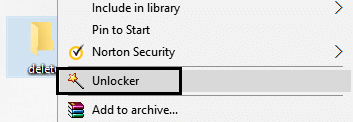
2. 今それはあなたに持っているプロセスまたはプログラムのリストを与えるでしょう フォルダをロックします。
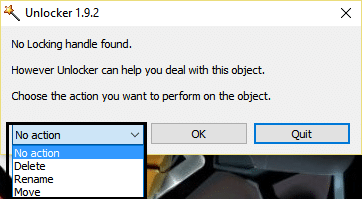
3. 多くのプロセスまたはプログラムがリストされている可能性があるため、次のいずれかを実行できます。 プロセスを強制終了し、すべてのロックを解除またはロック解除します。
4. クリックしたら すべてのロックを解除、フォルダのロックを解除する必要があり、削除または変更できます。
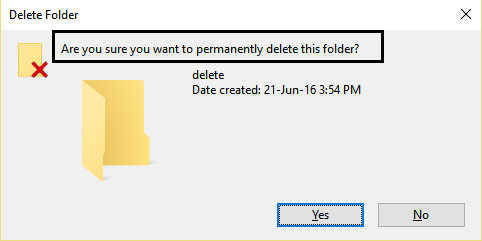
これは間違いなくあなたを助けます 修正このフォルダエラーを変更するには、SYSTEMからの許可が必要です、ただし、それでも問題が解決しない場合は、続行してください。
方法4:MoveOnBootを使用する
上記の方法のいずれも機能しない場合は、Windowsが完全に起動する前にファイルを削除してみてください。 実際、これはと呼ばれるプログラムを使用して行うことができます MoveOnBoot。 MoveOnBootをインストールし、削除するファイルまたはフォルダーのうち、削除できないものを指定してから、 PCを再起動します。
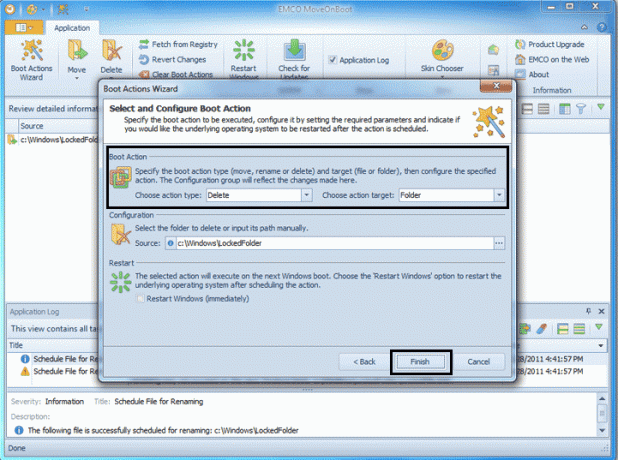
あなたも好きかも:
- USBデバイスが認識されない問題を修正します。 デバイス記述子の要求に失敗しました
- ワイヤレス機能がオフになっている(無線がオフになっている)修正方法
- 使用中のフォルダを修正するアクションを完了できませんエラー
- ユーザーアカウント制御でグレー表示された[はい]ボタンを修正する方法
それだけです、あなたは成功裏に方法を学びました 修正このフォルダに変更を加えるには、SYSTEMからの許可が必要です。 ただし、この投稿に関してまだ質問がある場合は、コメントで遠慮なく質問してください。